小明同時學會輸入指令操作著終端機、
以及透過滑鼠操作著圖像化介面的 Sourcetree 軟體,
又完成一項如何操作 Git 的概念,信心也逐漸大增。
小明:「完成了。」
小明:「接下來是刪除的部份嗎?」
小華:「是喔!先來試試輸入指令操作終端機吧...」
在 Windows 作業系統,透過命令提示字元或 PowerShell 開啟類似終端機的視窗。
在 Mac OS 作業系統,透過終端機或 iTerm 開啟終端機的視窗。
請依照下列的步驟執行,透過指令刪除不需要的檔案囉:
(步驟一) 請打開終端機的視窗。
(步驟二) 前往工作目錄,請輸入指令:cd "目錄的名稱"
(步驟三) 透過指令 rm,刪除 redesign.css:rm redesign.css
(步驟四) 將檔案轉移至暫存區域:git add "檔案名稱"
(狀態五) 將檔案內容存放於儲存庫:git commit -m "清楚的訊息說明"
(狀態六) 檢視 commit 紀錄:git log
其實~步驟三和步驟四可以濃縮成一個指令,那就是:git rm "檔案名稱"
請依照下列的步驟執行,透過滑鼠操控介面,刪除不需要的檔案:
(步驟一) 點擊 Sourcetree 軟體圖示,開啟舊目錄。
(步驟二) 查看左側項目,點選 File status 項目。
(步驟三) 若沒有編輯任何內容,勾選「All Files」選項。
(步驟四) 選擇 redesign.css 檔案,點擊右鍵出現選單,點選「Remove」選項。
(步驟五) redesign.css 檔案名稱前面會多一個 - 的圖示,代表被刪除的檔案,存放在暫存區域。
(步驟六) 點選左上角的 Commit 圖示,留下「做了什麼」的說明,點擊 Commit 按鈕。如同完成終端機的指令 git commit -m '清楚的訊息說明'。
(步驟七) 查看左側項目,點選 History 項目,檢視 commit 紀錄。
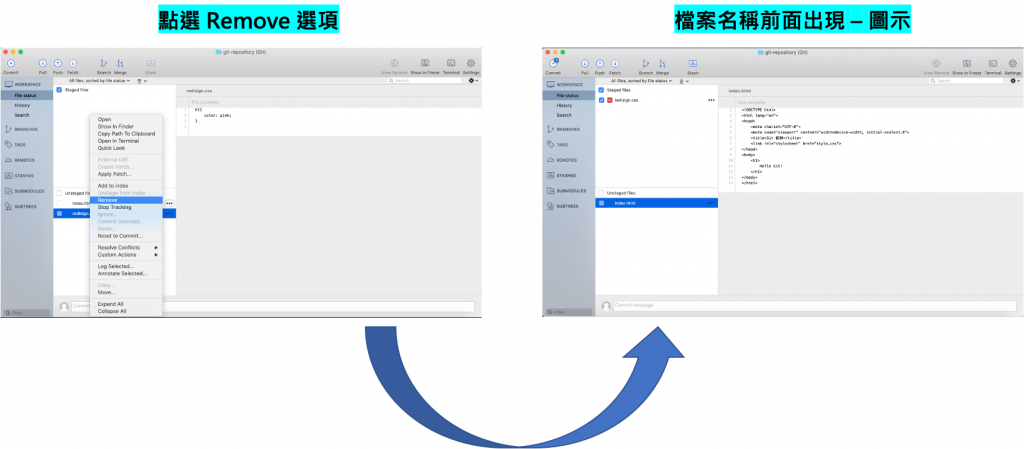
接下來,還原,又是如何進行呢?
(1) 高見龍 -【狀況題】如何在 Git 裡刪除檔案或變更檔名?
